
Телефон – это полезный и многофункциональный гаджет, но у него есть один неприятный недостаток – большой размер экрана. Из-за этого недостатка устройство не подходит для ситуаций, когда пользователю, например, нужно быстро прочитать сообщение или посмотреть время. Обычно для таких ситуаций используются смарт-часы, которые могут подключаться к смартфону через Bluetooth. В этом гайде расскажем, как подключить часы к телефону через Wearfit Pro.
Что такое Wearfit
Прежде чем мы разберемся с настройкой программы, давайте изучим ее функционал и предназначение. Wearfit Pro – это мобильное приложение, которое позволяет синхронизировать телефон с часами, а после считывать данные с них через Bluetooth. Вообще, Wearfit Pro отличается от других приложений тем, что поддерживает множество моделей смарт-часов. Однако даже эта программа не поддерживает корректно все модели. Поэтому использовать ее рекомендуется только в том случае, если для купленных часов нет фирменного приложения-аналога.
Ниже представлены преимущества приложения Wearfit Pro по сравнению с аналогами:
- приятный интерфейс;
- стабильная работа;
- поддержка программ тренировок;
- широкий выбор моделей;
- возможность подключения через QR-код.
Но, увы, недостатки у программы тоже есть:
- плохая русификация;
- отсутствие синхронизации с другими фитнес-приложениями.
Пока это единственные минусы, которые заметил автор при использовании программы. Возможно, на деле их куда больше. В любом случае, среди китайских конкурентов Wearfit явно занимает лидерство, ведь преимуществ у него гораздо больше, нежели недостатков.

Процесс подключения
По сути, приложение – это лишь инструмент, который не может сам найти часы и подключиться к ним без вмешательства пользователя. Без умения работать с программой, она становится бесполезной. Поэтому давайте сначала разберемся, как использовать ПО Wearfit Pro для подключения часов к ПК.

Установка и регистрация
Разумеется, что для работы с программой, ее необходимо сначала установить. Эта процедура не должна вызвать никаких трудностей, по крайней мере у пользователей смартфонов с ОС Android, на которой установлены сервисы Google Play и владельцев «яблочных» телефонов с ОС iOS на борту. Дело в том, что программа открыто распространяется через магазины приложений Google Play и AppStore. Все, что нужно сделать пользователю, так это нажать на одну из двух ссылок (в зависимости от ОС), а после кликнуть по кнопке «Установить» на открывшейся странице.
На этом процесс установки завершается и начинается процесс регистрации, который подробно описан в инструкции ниже:
- Откройте приложение, кликнув по нему на главном экране.

- Войдите в свой аккаунт. Но скорее всего у вас его не будет, потому нажмите на оранжевую кнопку «Регистр».

- Введите регистрационные данные. В частности, укажите страну и имя пользователя.
- Введите номер телефона или адрес электронной почты для получения кода подтверждения.

- После получения кода введите его в регистрационное поле.
После дальше следуйте инструкциям приложения, пока не завершите регистрацию.
Подключение девайса
После входа в аккаунт перед пользователем появится множество разделов и вкладок. Благодаря интуитивному интерфейсу, разобраться в них можно за несколько минут. Однако, даже разобравшись в интерфейсе, пользователи не всегда находят кнопки для подключения устройств.
Дело в том, что существует два способа подключить часы к смартфону. О каждом расскажем отдельно.
Начнем с подключения напрямую через Bluetooth. Для его использования следуйте инструкции ниже:
- Включите Bluetooth на телефоне.

- Включите функцию на часах.

- В приложении нажмите на три точки в правом верхнем углу и нажмите на кнопку «Добавить устройство».

- В списке выберите смарт-часы по их названию.
- Подтвердите подключение.
У этого способа есть один недостаток – он не подходит для помещений с большим количеством Блютуз-устройств. Есть и второй способ, использование QR-кода, с помощью которого телефон поймет – к какому устройству нужно подключаться. Для реализации этого способа пользователю на телефоне нужно нажать на три точки и выбрать пункт «Сканировать код». На часах код должен появляться после нажатия на одну из кнопок в панели управления.

Возможные проблемы
В некоторых случая процесс сопряжения двух устройств заканчивается ошибкой или непредвиденным результатом. Это может быть связано с разовыми глюками, либо помехами в среде. Чтобы исправить проблему, последовательно выполните действия ниже:
- Перезагрузите телефон и часы.
- На телефоне удалите часы из списка подключенных устройств.
- Перейдите в более тихое место, где мало Bluetooth-девайсов.
- Снова попытайтесь связать два гаджета.
Wearfit pro — это популярное приложение для мониторинга физической активности и здоровья. Оно позволяет отслеживать количество пройденных шагов, измерять пульс, контролировать сон и многое другое. Но чтобы получить максимальную пользу от приложения, необходимо правильно его настроить. В этой статье мы расскажем подробную инструкцию по настройке Wearfit pro.
Первым шагом при настройке Wearfit pro является установка приложения на ваш смартфон. Вы можете скачать его из App Store для устройств на iOS или из Google Play для устройств на Android. После установки запустите приложение и пройдите простую регистрацию, указав свои личные данные.
После регистрации вам будет предложено связать Wearfit pro со своим умным браслетом или часами. Для этого включите Bluetooth на вашем смартфоне, откройте раздел «Настройки» в приложении и найдите пункт «Соединение с устройством». Нажмите на кнопку «Поиск устройств» и выберите свой браслет из списка.
После успешного подключения устройства к приложению, вам будет предложено настроить различные параметры. Например, вы можете выбрать тип активности, который вы хотите отслеживать, установить цели по количеству шагов или задать напоминания о физической активности. Также вы можете настроить уведомления о входящих звонках, сообщениях или событиях в календаре.
После завершения всех настроек вы будете готовы использовать Wearfit pro. Откройте главный экран приложения, чтобы видеть свою физическую активность, количество шагов, пульс, калории и другую полезную информацию. Вы также можете просмотреть свою историю активности, установить цели и анализировать свой прогресс.
Описание приложения Wearfit pro
Wearfit pro — это многофункциональное приложение для мониторинга физической активности и здоровья. Оно предоставляет возможность отслеживать шаги, дистанцию, калории, пульс, сон и другие показатели, помогая вести здоровый образ жизни.
Одной из особенностей Wearfit pro является возможность подключения к умным часам или фитнес-браслетам для более точного и удобного мониторинга. Приложение синхронизируется с устройством и отображает данные о физической активности в удобном и понятном интерфейсе.
В Wearfit pro также присутствует функция уведомлений, которая позволяет получать уведомления о звонках, сообщениях и других событиях прямо на умных часах или фитнес-браслете. Таким образом, пользователь всегда остается в курсе происходящего и может быстро отреагировать на важные события.
Приложение имеет простой и интуитивно понятный интерфейс, что делает его доступным для использования как для опытных пользователей, так и для новичков. Все основные функции и настройки находятся в удобном меню, где можно настроить параметры мониторинга и уведомлений в соответствии с индивидуальными предпочтениями.
В целом, Wearfit pro — это полезное и удобное приложение, которое поможет вам следить за своим здоровьем и физической активностью, а также быть в курсе событий с помощью уведомлений на умных часах или фитнес-браслете.
Установка и регистрация в приложении Wearfit pro
Для начала работы с приложением Wearfit pro необходимо его установить на свое мобильное устройство. Для этого откройте магазин приложений на вашем телефоне (App Store для iOS или Google Play для Android) и введите в поисковой строке «Wearfit pro». Найдите приложение в списке результатов и нажмите на кнопку «Установить», чтобы начать загрузку.
После установки приложения на вашем устройстве, откройте его и приступайте к регистрации. Нажмите на кнопку «Регистрация» и введите необходимые данные: ваше имя, электронную почту и пароль. Убедитесь, что вы вводите корректные данные, чтобы избежать проблем с доступом к аккаунту в будущем.
После заполнения всех полей нажмите на кнопку «Зарегистрироваться» и подтвердите свою регистрацию, следуя инструкциям, которые приложение предоставит вам. Обычно это подтверждение происходит путем перехода по ссылке, отправленной на вашу электронную почту.
После успешной регистрации вы можете войти в приложение, используя свой электронный адрес и пароль. Войдя в аккаунт, вы сможете настроить приложение под свои предпочтения, добавить свои личные данные и начать использовать все возможности Wearfit pro для отслеживания своей физической активности и здоровья.
Синхронизация Wearfit pro с устройством
Для того чтобы использовать все возможности приложения Wearfit pro, необходимо синхронизировать его с вашим устройством. Этот процесс позволяет передавать данные между вашим устройством и приложением, а также управлять функциями и настройками через приложение.
Для синхронизации Wearfit pro с вашим устройством, вам необходимо:
- Установить приложение Wearfit pro на ваше устройство. Вы можете найти его в соответствующем магазине приложений для вашей операционной системы.
- Открыть приложение и зарегистрироваться в нем, используя свою учетную запись. Если у вас еще нет аккаунта, вы можете создать его прямо в приложении.
- Включить беспроводные соединения на вашем устройстве, такие как Bluetooth или Wi-Fi, чтобы приложение могло обнаружить ваше устройство.
- Настройте параметры синхронизации в приложении Wearfit pro. В большинстве случаев, приложение само обнаружит ваше устройство и предложит вам включить синхронизацию.
- Подтвердите синхронизацию на вашем устройстве, следуя инструкциям на экране. Возможно, вам придется ввести пароль или код, чтобы подтвердить синхронизацию.
После успешной синхронизации вы сможете использовать все функции и возможности приложения Wearfit pro на вашем устройстве. Обратите внимание, что процесс синхронизации может немного отличаться в зависимости от вашего устройства и операционной системы, поэтому рекомендуется обратиться к руководству пользователя вашего устройства или производителя для получения дополнительной информации.
Настройка базовых параметров в Wearfit pro
1. Установка приложения
Для начала настройки базовых параметров в Wearfit pro необходимо установить приложение на свой смартфон. Для этого откройте магазин приложений на вашем устройстве (Google Play или App Store) и найдите приложение Wearfit pro. Установите его на свой смартфон.
2. Подключение смартфона к устройству
После успешной установки приложения на смартфон, откройте его и следуйте инструкциям для подключения вашего устройства к смартфону. Обычно для этого необходимо включить Bluetooth на обоих устройствах и выбрать устройство в списке доступных устройств в приложении.
3. Настройка профиля пользователя
После успешного подключения устройства к смартфону, откройте приложение и создайте свой профиль пользователя. Введите свои данные, такие как имя, возраст, пол и вес. Эти данные будут использоваться для подсчета и отображения ваших физических параметров, таких как пульс, шаги, калории и другие.
4. Настройка оповещений и уведомлений
В приложении Wearfit pro вы можете настроить оповещения и уведомления, которые будут отображаться на вашем устройстве. Вы можете выбрать, какие приложения или события вы хотите получать уведомления, такие как звонки, СМС, электронные письма и другие. Также вы можете настроить вибрацию и звуковые сигналы для уведомлений.
5. Настройка тренировок и сна
В приложении Wearfit pro вы можете настроить тренировки и сон. Вы можете выбрать тип тренировки, установить цели и получать уведомления о прогрессе. Также вы можете настроить отслеживание сна, чтобы получать информацию о вашем качестве сна, продолжительности и других параметрах.
Основные функции и возможности Wearfit pro
1. Мониторинг физической активности: Wearfit pro позволяет отслеживать вашу физическую активность в течение дня. Он подсчитывает количество шагов, пройденное расстояние и количество сожженных калорий. Также приложение позволяет установить цели для достижения определенного уровня активности.
2. Мониторинг сна: С помощью Wearfit pro вы можете отслеживать свой сон. Приложение анализирует ваш сон и предоставляет информацию о длительности сна, качестве сна и времени пробуждения. Это поможет вам улучшить качество отдыха и установить более регулярный режим сна.
3. Уведомления о звонках и сообщениях: Wearfit pro позволяет подключить ваш смартфон и получать уведомления о входящих звонках и сообщениях на экране устройства. Вы сможете видеть информацию о звонящем и текст сообщения, не доставая смартфон из кармана или сумки.
4. Управление музыкой: С помощью Wearfit pro вы можете управлять воспроизведением музыки на своем смартфоне. Вы сможете переключать треки, регулировать громкость и паузить воспроизведение, не доставая смартфон из кармана.
5. Установка напоминаний и будильников: Wearfit pro позволяет установить напоминания и будильники, чтобы не пропустить важные события или задачи. Вы сможете установить время и дату напоминания, а устройство будет вас оповещать о них в нужное время.
6. Водонепроницаемость: Wearfit pro имеет степень защиты от воды, что позволяет использовать его во время дождя или при занятиях водными видами спорта. Вы сможете продолжать отслеживать свою активность и получать уведомления, не беспокоясь о повреждении устройства.
7. Подключение к приложению на смартфоне: Wearfit pro можно подключить к специальному приложению на вашем смартфоне. Это позволит вам управлять настройками устройства, просматривать статистику активности, анализировать данные о сне и получать персонализированные рекомендации для улучшения здоровья и физической формы.
Дополнительные настройки в Wearfit pro
Приложение Wearfit pro предоставляет ряд дополнительных настроек, которые помогут вам максимально настроить его под ваши потребности и предпочтения. В этой статье мы рассмотрим некоторые из этих настроек.
Уведомления
В разделе «Уведомления» вы можете настроить, какие уведомления вы хотите получать на своем устройстве. Вы можете выбрать, например, получать уведомления о звонках, сообщениях, календарных событиях и других приложениях. Также вы можете настроить вибрацию и звуковое оповещение для каждого типа уведомлений.
Будильники
В разделе «Будильники» вы можете настроить будильники на своем устройстве. Вы можете выбрать время, вибрацию и звуковое оповещение для каждого будильника. Также вы можете настроить повторение будильника на определенные дни недели.
Цели
В разделе «Цели» вы можете задать себе определенные цели, связанные с физической активностью, сном, питанием и другими параметрами здоровья. Вы можете указать, например, сколько шагов вы хотите сделать в день, сколько времени вы хотите провести в режиме сна и т. д. Приложение будет отслеживать ваш прогресс и уведомлять вас, когда вы достигнете своей цели.
Настройки уведомлений
В разделе «Настройки уведомлений» вы можете настроить, какие уведомления вы хотите получать от приложения Wearfit pro. Вы можете, например, настроить уведомления о достижении цели, о низком уровне аккумулятора, о новой версии приложения и т. д. Вы также можете настроить звуковое оповещение и вибрацию для каждого типа уведомлений.
Настройки учетной записи
В разделе «Настройки учетной записи» вы можете настроить свою учетную запись в приложении Wearfit pro. Вы можете изменить свой пароль, настроить автоматическую аутентификацию и другие параметры своей учетной записи.
Решение проблем и часто задаваемые вопросы о Wearfit pro
1. Wearfit pro не отображает данные на экране
Если Wearfit pro не отображает данные на экране, попробуйте следующие решения:
- Убедитесь, что ваше устройство подключено к приложению Wearfit pro и синхронизировано.
- Проверьте, что вы правильно настроили параметры отображения данных в настройках приложения.
- Перезагрузите устройство и снова откройте приложение Wearfit pro.
2. Wearfit pro не синхронизируется с моим смартфоном
Если Wearfit pro не синхронизируется с вашим смартфоном, попробуйте следующие решения:
- Убедитесь, что ваше устройство и смартфон находятся в пределах действия Bluetooth.
- Проверьте, что у вас установлена последняя версия приложения Wearfit pro на вашем смартфоне.
- Попробуйте перезагрузить Bluetooth на вашем смартфоне и устройстве.
3. Как включить уведомления на Wearfit pro
Чтобы включить уведомления на Wearfit pro, выполните следующие действия:
- Откройте приложение Wearfit pro на вашем смартфоне.
- Перейдите в настройки уведомлений.
- Включите уведомления для приложений, которые вы хотите получать на вашем Wearfit pro.
4. Как сбросить устройство Wearfit pro?
Чтобы сбросить устройство Wearfit pro, выполните следующие действия:
- Перейдите в настройки устройства Wearfit pro.
- Выберите опцию «Сбросить устройство».
- Подтвердите сброс устройства.
5. Как обновить программное обеспечение на Wearfit pro
Чтобы обновить программное обеспечение на Wearfit pro, выполните следующие действия:
- Откройте приложение Wearfit pro на вашем смартфоне.
- Перейдите в настройки устройства.
- Выберите опцию «Обновить программное обеспечение».
- Дождитесь завершения процесса обновления.
При покупке умных девайсов у многих пользователей появляется вопрос, как можно подключить часы Wearfit Pro к телефону. Если не выполнить сопряжение устройства со смартфоном, оно просто превращается в обычный аксессуар. При этом получить статистическую информацию или даже узнать время не удастся. Потому важно ознакомиться с принципами настройки и подключения часов путем использования приложения Wearfit Pro.
Это одно из востребованных официальных приложений, которое обеспечивает сопряжение фитнес-браслетов со смартфонами. Софт помогает следить за состоянием здоровья. С его помощью удается контролировать частоту сердцебиения и кровообращение. Также ресурс дает возможность следить за физической активностью, объемом потраченных калорий и многим другим. С помощью такого мониторинга каждый человек может поддерживать жизненный тонус и при потребности предпринимать нужные действия.
Для получения информации о здоровье требуется привязать фитнес-браслет и настроить девайс. Более того, софт помогает выбирать стилистические решения для оформления. Чтобы установить уровень физической активности, рекомендуется перейти во вкладку «Здоровье».
Как правильно подключать
Подключение программы имеет ряд характерных особенностей. При этом требуется правильно установить софт и пройти регистрацию. После чего стоит выдать ряд разрешений.

Способы установки и регистрации
Для подключения фитнес-браслета к смартфону нужно поставить специальный софт. Для этого допустимо воспользоваться магазинами приложений Play Маркет или App Store. После этого рекомендуется сделать следующее:
- После загрузки программы пройти регистрацию.

- Привязать адрес электронной почты. Чуть позже софт отправит код подтверждения. Его требуется ввести в соответствующую графу и установить галочку возле пункта соглашения пользователя.
- Придумать надежный пароль.

- Указать пол и возраст. Также стоит ввести антропометрические данные – рост и вес. Помимо этого, требуется ввести дату рождения и другую важную информацию.
- Выдать софту разрешение о расположении девайса.
Эта информация требуется, чтобы устройство смогло подсчитать отдельные параметры расхода калорий.
Целенаправленная настройка поможет пользоваться браслетом по назначению. Так, можно подключить будильник и запустить мониторинг сна. Однако важно учитывать, что максимальное количество подключенных опций будет сильнее разряжать браслет.
Как проводить подключение девайса
Чтобы подключить устройство, рекомендуется выполнить следующие действия:
- Зайти в настройки смартфона. После этого стоит запустить соединение Bluetooth на телефоне.

- Загрузить и установить ресурс Wearfit Pro и запустить его. При этом нужно зарегистрировать учетную запись или зайти в существующую. Затем на смартфоне начнут появляться разрешения. Тут нужно со всем согласиться.

- В приложении Wearfit Pro выбрать строку «Оборудование» и кликнуть на пункт «Добавить устройство». Эта кнопка располагается вверху.

После сопряжения можно настраивать устройство. Однако существует и альтернативный вариант подключения. Для этого стоит воспользоваться QR-кодом. Он находится немного выше строки «Добавить устройство». Код требуется отсканировать и выполнить сопряжение девайсов.
После этого нужно опустить шторку сообщений на фитнес-браслете. После чего требуется запустить Bluetooth на обоих девайсах. После чего необходимо перейти в «Настройки» и выбрать «Bluetooth». Тут требуется активировать поиск девайса и установить сопряжение.

Какие возможны проблемы
Иногда подключение к Wearfit Pro вызывает сложности. К главным причинам проблем относят следующее:
- Расстояние между часами и телефоном является слишком большим. В таком случае фитнес-браслет нужно поднести поближе к смартфону.
- Установленная версия софта неактуальна. В этой ситуации требуется зайти в магазин приложений и обновить программу.
- Наблюдается временный сбой сети на смартфоне. При этом стоит повторить попытку чуть позже.
Подключение часов Wearfit Pro к смартфону обладает определенными особенностями. Чтобы девайс корректно работал, важно придерживаться конкретной последовательности действий.
Wearfit — это приложение, которое предоставляет возможность отслеживать вашу физическую активность, мониторить ваше сердцебиение и сон, а также получать уведомления о входящих звонках и сообщениях на вашей умной часы или фитнес-браслете. Это очень полезное приложение, которое поможет вам следить за вашим здоровьем и достичь ваших фитнес-целей.
Для начала использования приложения Wearfit вам необходимо скачать его на свой смартфон с операционной системой Android или iOS. После установки приложения откройте его и следуйте инструкциям по настройке вашего устройства, чтобы оно синхронизировалось с приложением.
После синхронизации вы сможете просматривать информацию о вашей физической активности, такую как количество шагов, пройденное расстояние и количество сожженных калорий. Вы также сможете установить свои собственные цели и отслеживать их выполнение.
Приложение Wearfit также предоставляет возможность отслеживать ваше сердцебиение в режиме реального времени. Вы сможете видеть данные о вашем пульсе и контролировать его во время тренировок или в повседневной жизни.
Кроме того, приложение Wearfit будет отслеживать ваш сон и предоставлять информацию о его качестве. Вы сможете узнать, сколько времени вы провели в глубоком или поверхностном сне, а также сколько раз вы просыпались за ночь.
И наконец, приложение Wearfit позволяет получать уведомления о входящих звонках и сообщениях на вашей умной часы или фитнес-браслете. Вы сможете видеть информацию о звонке или сообщении и решать, отвечать ли на него или нет.
В целом, приложение Wearfit — это отличный инструмент для тех, кто хочет следить за своим здоровьем и достичь своих фитнес-целей. С его помощью вы сможете легко отслеживать вашу физическую активность, контролировать ваше сердцебиение и сон, а также быть всегда в курсе входящих звонков и сообщений.
Инструкция для приложения Wearfit
Шаг 1: Загрузите и установите приложение Wearfit на свой смартфон. Вы можете найти его в официальном магазине приложений для вашей операционной системы.
Шаг 2: После установки откройте приложение Wearfit на своем смартфоне. Для первого запуска вам потребуется зарегистрироваться, введите вашу электронную почту и придумайте пароль.
Шаг 3: Подключите вашу активность трекер к приложению. Для этого перейдите во вкладку «Настройки» и выберите «Добавить устройство». Следуйте инструкциям на экране, чтобы установить соединение с вашим трекером.
Шаг 4: После успешного подключения вы сможете видеть информацию о вашей активности на главном экране приложения. Здесь вы можете отслеживать количество шагов, пройденное расстояние, количество сожженных калорий и другие параметры.
Шаг 5: Во вкладке «Сон» вы сможете отслеживать качество вашего сна. Приложение автоматически будет анализировать ваш сон и предоставлять вам статистику о его продолжительности и качестве.
Шаг 6: Во вкладке «Уведомления» вы можете настроить оповещения о звонках, сообщениях и других событиях. Вы сможете получать уведомления прямо на ваш активность трекер.
Шаг 7: Используйте вкладку «Цели», чтобы установить себе задачи и отслеживать их выполнение. Вы можете установить цели по количеству шагов, времени физической активности и другим параметрам.
Шаг 8: Во вкладке «История» вы сможете просмотреть статистику вашей активности за разные периоды времени. Здесь вы найдете графики и диаграммы, которые помогут вам анализировать вашу активность и сравнивать результаты.
Установка приложения Wearfit на устройство
Шаг 1: Откройте основной экран вашего устройства и найдите магазин приложений (Play Market или App Store).
Шаг 2: Введите в поисковой строке название приложения — «Wearfit».
Шаг 3: Вам будет предложено несколько вариантов приложения Wearfit. Найдите верное приложение и нажмите на него для перехода на страницу приложения.
Шаг 4: На странице приложения нажмите на кнопку «Установить».
Шаг 5: После загрузки и установки приложения на ваше устройство, вы сможете найти его на главном экране или в списке всех приложений.
Шаг 6: Чтобы начать пользоваться приложением, откройте его и следуйте инструкциям на экране для настройки своего аккаунта и подключения устройства к приложению.
Примечание: Приложение Wearfit может быть доступно только для определенных моделей устройств. Проверьте совместимость вашего устройства с приложением перед установкой.
Настройка приложения Wearfit
Приложение Wearfit предоставляет возможность отслеживать свою физическую активность и общее состояние здоровья. Для полноценной работы приложения необходимо выполнить несколько шагов настройки.
1. Установите приложение на свое мобильное устройство. Оно доступно для скачивания в официальном магазине приложений App Store или Google Play.
2. После установки запустите приложение и выполните вход с помощью своего аккаунта или создайте новый, если у вас его еще нет.
3. При первом запуске приложение попросит вас предоставить разрешение на доступ к определенным функциям вашего устройства, таким как GPS, Bluetooth и другие. Дайте необходимые разрешения, чтобы приложение могло корректно работать.
4. Подключите свое фитнес-устройство к приложению. Для этого в настройках приложения найдите раздел «Подключенные устройства» и следуйте инструкциям для подключения вашего устройства. Обычно это трекер активности или смарт-часы.
5. Настройте свои личные данные в приложении. Введите свой пол, возраст, рост и вес, чтобы приложение могло корректно рассчитывать вашу физическую активность и прогнозировать ваши достижения.
6. После завершения настройки вы будете готовы использовать приложение Wearfit для отслеживания своей активности, сна, пульса и других показателей здоровья. Используйте интерфейс приложения для просмотра статистики, установки целей и получения уведомлений о достижениях.
Теперь вы знаете, как настроить приложение Wearfit и использовать его для отслеживания своей физической активности и здоровья. Следуйте инструкциям и наслаждайтесь полезными функциями приложения!
Синхронизация Wearfit с устройством
Для начала использования приложения Wearfit необходимо выполнить процедуру синхронизации с устройством. Это позволит вам получить доступ к различным функциям и настройкам приложения, а также отслеживать свою физическую активность и состояние здоровья.
Перед началом синхронизации убедитесь, что ваше устройство имеет активное подключение к интернету. Откройте приложение Wearfit на своем устройстве и войдите в свой аккаунт или создайте новый, если у вас его еще нет.
После входа в аккаунт вы попадете на главный экран приложения, где вам будет доступна вся информация о вашей физической активности. Чтобы выполнить синхронизацию с устройством, нажмите на кнопку «Синхронизация» или иконку в виде двух стрелок, расположенную в верхнем правом углу экрана.
Приложение начнет процесс синхронизации с вашим устройством. Пожалуйста, дождитесь завершения этого процесса. После успешной синхронизации вы сможете увидеть всю информацию о своей физической активности на экране главного меню приложения. Теперь вы готовы использовать все функции и возможности Wearfit!
Основные функции приложения Wearfit
1. Мониторинг активности: Приложение Wearfit предоставляет возможность отслеживать вашу физическую активность на протяжении дня. Оно подсчитывает количество шагов, пройденное расстояние, количество затраченных калорий и время, проведенное в движении.
2. Мониторинг сна: С помощью приложения Wearfit вы сможете отслеживать свой сон. Оно анализирует время, проведенное в режиме глубокого сна, поверхностного сна и бодрствования. Это поможет вам оценить качество вашего сна и принять меры для его улучшения.
3. Управление уведомлениями: Приложение Wearfit позволяет вам управлять уведомлениями, поступающими на ваше устройство. Вы можете настроить уведомления о звонках, сообщениях, календаре и других приложениях, чтобы они отображались на вашем умном браслете или часах.
4. Удаленное управление музыкой: Если вы слушаете музыку на своем смартфоне, приложение Wearfit позволит вам управлять ею с помощью вашего умного браслета или часов. Вы сможете переключать треки, регулировать громкость и даже паузить или возобновлять воспроизведение.
5. Напоминания и будильник: С помощью приложения Wearfit вы сможете устанавливать напоминания и будильники на своем умном браслете или часах. Они могут напомнить вам о важных событиях, задачах или просто помочь вам проснуться в нужное время.
6. Водонепроницаемость: Большинство умных браслетов и часов, совместимых с приложением Wearfit, обладают водонепроницаемыми свойствами. Это означает, что вы можете носить их даже во время плавания или принятия душа, не беспокоясь о повреждении устройства.
Управление тренировками в Wearfit
Приложение Wearfit предоставляет удобные инструменты для управления тренировками и отслеживания физической активности. С помощью приложения вы можете создавать, редактировать и удалять тренировки, а также отслеживать свой прогресс.
Для создания новой тренировки вам необходимо нажать на соответствующую кнопку в приложении Wearfit. После этого вы сможете выбрать тип тренировки, установить длительность и интенсивность, а также добавить дополнительные параметры, такие как расстояние, калории и пульс.
При редактировании тренировки вы можете изменить любые ее параметры, включая тип, длительность и интенсивность. Вы также можете добавить или удалить дополнительные параметры, в зависимости от ваших потребностей.
Чтобы удалить тренировку, просто выберите ее из списка тренировок в приложении Wearfit и нажмите на кнопку удаления. Приложение позволяет сохранять историю тренировок, поэтому вы всегда сможете отслеживать свой прогресс и увидеть свои достижения в тренировках.
Мониторинг сна с помощью приложения Wearfit
Приложение Wearfit предоставляет возможность мониторинга сна, что является важной функцией для поддержания здорового образа жизни. С помощью данного приложения вы сможете отслеживать качество и длительность вашего сна.
Для начала использования функции мониторинга сна необходимо установить приложение Wearfit на ваш смартфон и подключить его к вашему устройству для отслеживания активности и сна.
После этого вы сможете приступить к мониторингу сна. В приложении Wearfit есть специальная вкладка, где можно выбрать функцию мониторинга сна. Нажмите на эту вкладку и установите время начала и окончания сна.
Весь процесс мониторинга сна будет автоматически записываться и отображаться в приложении. Вы сможете просмотреть статистику по вашему сну, включая время засыпания, продолжительность сна, качество сна и пробуждения во время ночи.
Также в приложении Wearfit предоставляется возможность установить цели для сна и получать уведомления о нарушениях сна или нехватке сна. Это поможет вам поддерживать регулярный сон и создать оптимальные условия для отдыха.
Анализ результатов тренировок в Wearfit
Приложение Wearfit предоставляет возможность подробно анализировать результаты тренировок, что позволяет пользователям отслеживать свой прогресс и достигать поставленных целей.
В приложении Wearfit представлены различные метрики, позволяющие оценить эффективность тренировок. Одной из основных метрик является измерение пульса. Приложение автоматически отслеживает пульс во время тренировки и сохраняет результаты для дальнейшего анализа. Это позволяет определить уровень интенсивности тренировок и эффект на сердечно-сосудистую систему.
Кроме пульса, в Wearfit также отображается информация о сожженных калориях. Приложение рассчитывает количество потраченных калорий на основе данных о длительности и интенсивности тренировки. Это позволяет пользователю контролировать свое питание и достигать желаемого уровня активности.
Для более детального анализа результатов тренировок в Wearfit доступна функция просмотра графиков. Пользователь может увидеть динамику изменения пульса и количества сожженных калорий во времени. Это помогает определить тренды и прогресс в тренировках, а также позволяет внести корректировки в программу тренировок для достижения наилучших результатов.
Кроме анализа результатов тренировок в приложении Wearfit также доступны функции сравнения и советы по улучшению тренировок. Пользователь может сравнить свои результаты с предыдущими тренировками и средними значениями пользователей в схожем возрасте и поле. Также приложение предоставляет рекомендации по оптимальной интенсивности тренировок и предлагает различные упражнения и программы для достижения поставленных целей.
Настройка уведомлений в приложении Wearfit
Приложение Wearfit позволяет настроить уведомления, которые будут поступать на ваше устройство. Это удобно, так как вы сможете получать оповещения о важных событиях или действиях прямо на своем запястье.
Для настройки уведомлений в приложении Wearfit необходимо выполнить следующие шаги:
- Откройте приложение Wearfit на своем устройстве.
- Перейдите в раздел «Настройки» или «Settings».
- Выберите опцию «Уведомления» или «Notifications».
- Включите уведомления, если они отключены.
- Выберите типы уведомлений, которые вы хотите получать. Например, уведомления о звонках, сообщениях или уведомления от приложений.
- Настройте параметры каждого типа уведомлений по вашему усмотрению. Например, выберите звук оповещения или вибрацию.
- Сохраните изменения и закройте настройки.
Теперь вы успешно настроили уведомления в приложении Wearfit. Вы будете получать оповещения о важных событиях прямо на своем устройстве и всегда будете в курсе происходящего.
Wearfit Pro — это один из многих официальных приложений для сопряжения фитнес-браслетов со смартфоном. Программа позволяет следить за своим здоровьем — за частотой сердцебиения и кровообращением, физической активностью и количеством сожженных калорий и многое другое. Мониторинг данных позволит человеку быть в тонусе и при необходимости предпринимать действия.
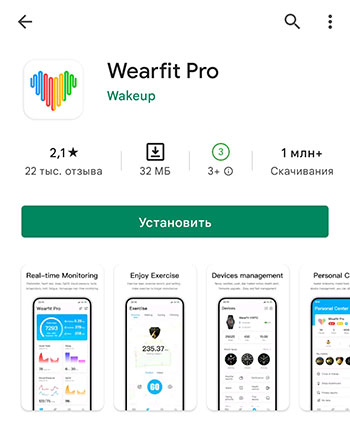
Чтобы получать данные о здоровье, потребуется привязать фитнес-браслет и произвести настройку устройства. Более того, программа позволяет выбрать стилистические решения для оформления. Во вкладке «Здоровье» можно выставить уровень физической активности.
Чтобы подключить фитнес-браслет к телефону потребуется установить специальную программу из магазина приложений. Затем следуйте инструкциям приведенным ниже:
- После запуска потребуется пройти регистрацию.
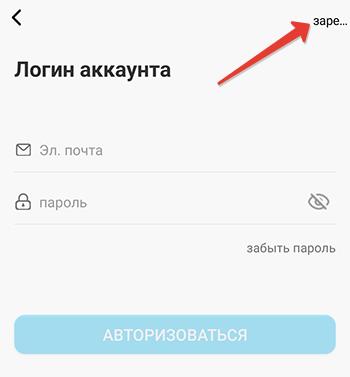
- Далее привяжите свою электронную почту. Немногим позже программа отправит код подтверждения. Введите его в соответствующую графу и поставьте галочку около пункта пользовательского соглашения.
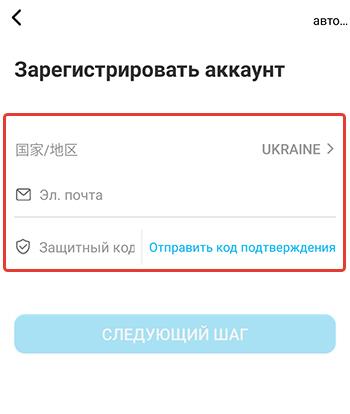
- Придумайте надежный пароль.
- Укажите пол и возраст, антропометрические данные (рост и вес), дату рождения и другую информацию.
- В завершение приложение попросит предоставить разрешение о местоположении устройства.
Эти вводные данные необходимы, чтобы устройство могло рассчитать некоторые параметры потраченных калорий. Целенаправленная настройка даст возможность использовать браслет по назначению. К примеру, можно активировать будильник и мониторинг сна. Но чем больше подключенных функций, чем быстрее разряжается браслет.
Каким образом подключить часы в приложении Wearfit Pro
На авторизации процесс не заканчивается. Потребуется привязать устройство. Для этого потребуется произвести следующие действия:
- В главном меню расположилась клавиша «Оборудование». Нажмите на нее.
- В открывшемся окне расположена кнопка «Добавить устройство».
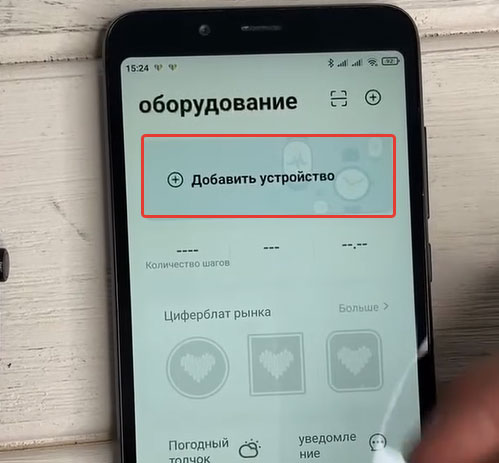
- Система автоматически подключает Bluetooth и начинает поиск фитнес-браслета.
После сопряжения можно приступить к настройкам устройства. Но есть альтернативный способ соединения: через QR-код. Он расположился на той же странице – чуть выше пункта «Добавить устройство» привычный значок QR. Отсканируйте код и установите сопряжение.
После произведённых действий опустите шторку уведомлений на фитнес-браслете. Включите Bluetooth на обоих устройствах. После этого откройте «Настройки»>Bluetooth и активируйте поиск устройства. Установите сопряжение.
Фитнес-браслет потребует предоставить разрешение для доступа к контактам. Только после этого будет произведено полное подключение. Но, и на этом настройка не закончена. После подключения нужно перейти к разрешениям, которые заданы устройством изначально. Обратите внимание: по умолчанию смартфон будет передавать звук из мультимедиа и в режиме разговора на динамики часов. Поэтому если вы не намерены слушать музыку и разговаривать через фитнес-браслет, рекомендуется отключить заданные параметры.
Источник
